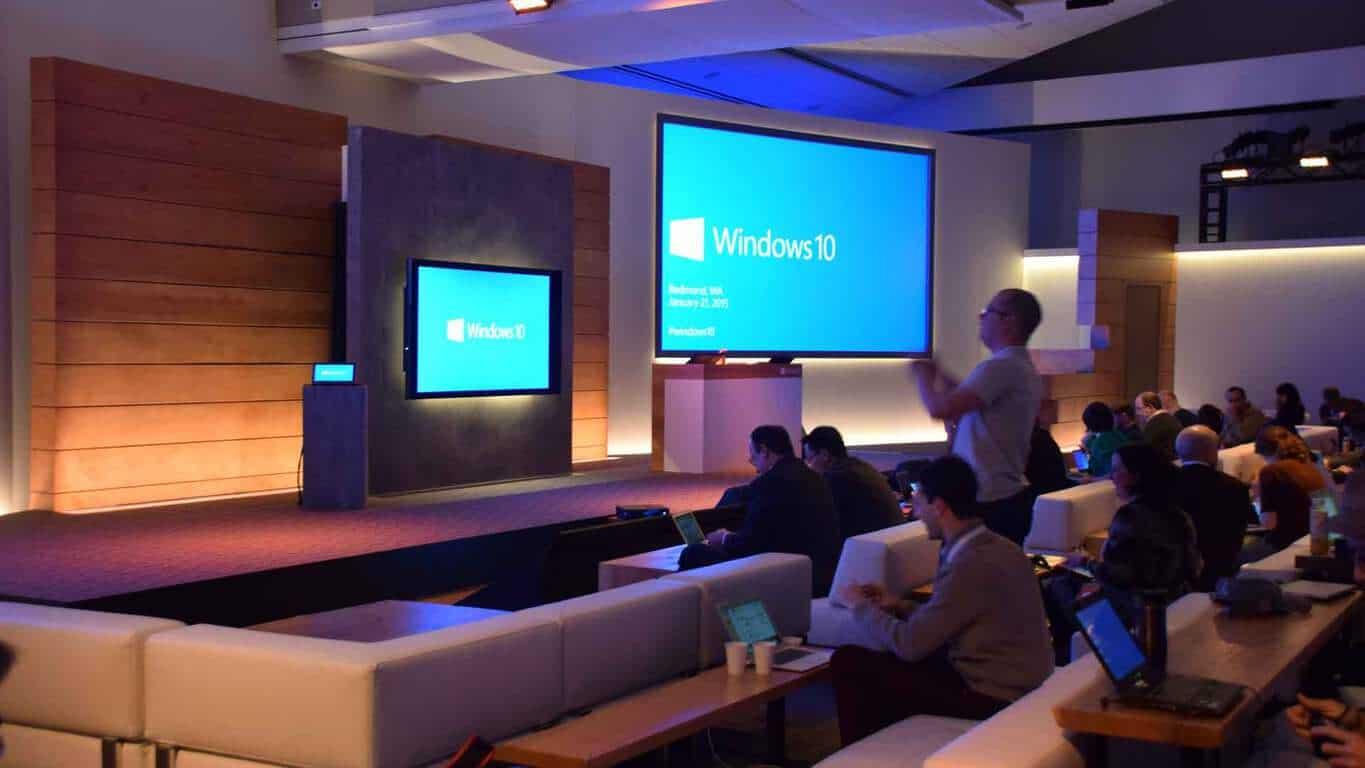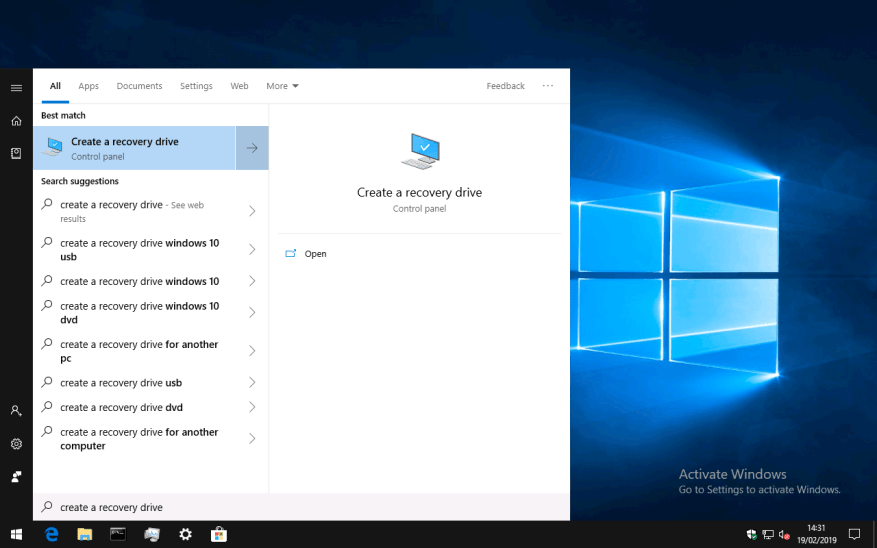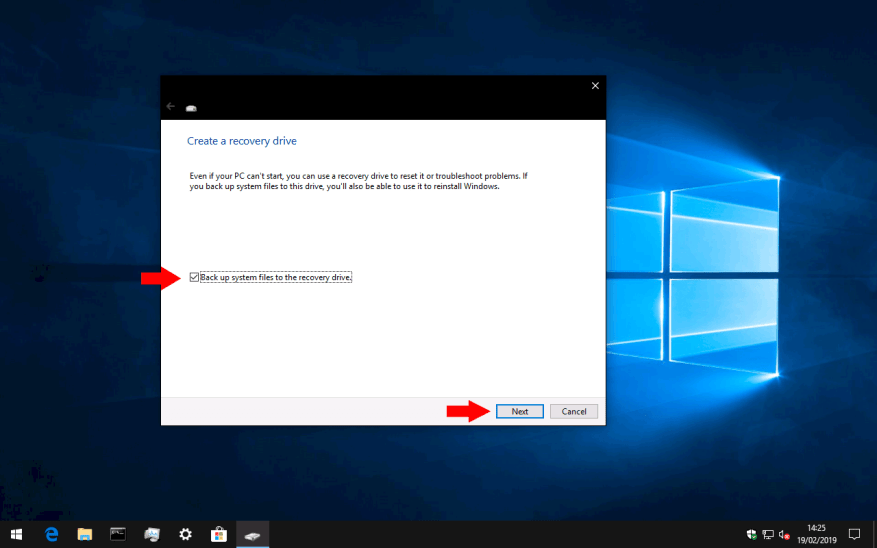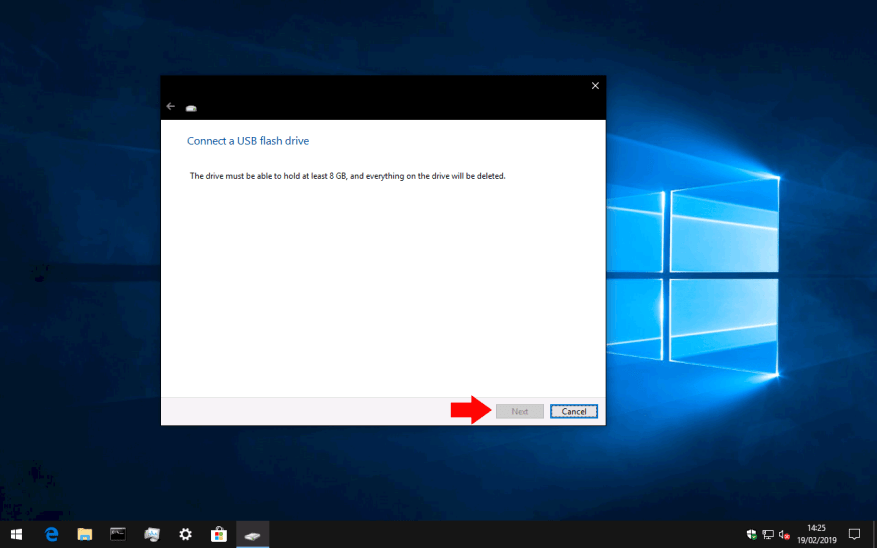Η ύπαρξη μιας μονάδας δίσκου ανάκτησης των Windows 10 θα πρέπει να αποτελεί βασικό στοιχείο της στρατηγικής δημιουργίας αντιγράφων ασφαλείας και ανάκτησης. Αν και δεν αποτελεί εφεδρικό αντίγραφο, μια μονάδα ανάκτησης μπορεί να χρησιμοποιηθεί για την επισκευή και την ανάκτηση του υπολογιστή σας σε περίπτωση αποτυχίας εκκίνησης.
Μια μονάδα ανάκτησης είναι ένα USB stick με δυνατότητα εκκίνησης που περιέχει ένα ελάχιστο περιβάλλον Windows. Μπορείτε να αποκτήσετε πρόσβαση στα ενσωματωμένα βοηθητικά προγράμματα δημιουργίας αντιγράφων ασφαλείας και ανάκτησης των Windows, καθώς και σε μια βασική γραμμή εντολών που σας επιτρέπει να αλληλεπιδράτε με το σύστημά σας. Μπορείτε να σκεφτείτε ότι μια μονάδα ανάκτησης παρέχει έναν τρόπο εκκίνησης ενός υπολογιστή με Windows 10 που αντιμετωπίζει προβλήματα.
Η διαδικασία δημιουργίας μιας μονάδας ανάκτησης είναι πλέον κάπως θαμμένη στα Windows. Ο ευκολότερος τρόπος για να το βρείτε είναι αναζητώντας τη λέξη “create a recovery drive” στο μενού “Έναρξη”. Θα χρειαστεί να συνδεθείτε ως διαχειριστής για να εκτελέσετε το πρόγραμμα που εμφανίζεται.
Η πρώτη οθόνη του οδηγού παρέχει μια επισκόπηση του τι μπορούν να κάνουν οι μονάδες ανάκτησης. Υπάρχει ένα μεμονωμένο πλαίσιο ελέγχου το οποίο σας συνιστούμε να διατηρήσετε ενεργοποιημένο. Αυτή η επιλογή, “Δημιουργία αντιγράφων ασφαλείας αρχείων συστήματος στη μονάδα ανάκτησης”, θα αντιγράψει βασικά αρχεία των Windows στη μονάδα δίσκου σας, δίνοντάς της τη δυνατότητα να επανεγκαταστήσει τα Windows στον υπολογιστή σας σε περίπτωση έκτακτης ανάγκης. Κάντε κλικ στο “Επόμενο” για να προχωρήσετε.
Θα εμφανιστεί μια οθόνη φόρτωσης “Παρακαλώ περιμένετε” ενώ προετοιμάζονται τα περιεχόμενα της μονάδας ανάκτησης. Αυτό μπορεί να διαρκέσει λίγο, ειδικά αν επιλέξατε να συμπεριλάβετε τα αρχεία του συστήματός σας. Μετά από λίγα λεπτά, θα εμφανιστεί μια οθόνη επιβεβαίωσης που σας ζητά να συνδέσετε το USB stick σας. Η οθόνη θα σας δείξει την απαιτούμενη χωρητικότητα της μονάδας. Όλα τα αρχεία που είναι αποθηκευμένα αυτήν τη στιγμή στο USB θα διαγραφούν οριστικά όταν δημιουργηθεί η μονάδα ανάκτησης.
Συνδέστε το USB stick σας και πατήστε το κουμπί “Επόμενο” για να ξεκινήσει η διαδικασία εγγραφής. Αυτό μπορεί να διαρκέσει λίγο, ανάλογα με τον αριθμό των αρχείων που πρέπει να αντιγραφούν και την ταχύτητα του USB stick σας.
Μόλις ολοκληρωθεί η διαδικασία, ο δίσκος σας θα είναι έτοιμος για χρήση.Εάν αντιμετωπίσετε ποτέ πρόβλημα εκκίνησης, θα μπορείτε να συνδέσετε τη μονάδα ανάκτησης και να χρησιμοποιήσετε τα εργαλεία της για να ξεκινήσετε την επαναφορά του συστήματός σας. Θα σας επιτρέψει να ανακτήσετε από ένα σημείο επαναφοράς συστήματος, να ανανεώσετε τον υπολογιστή σας από μια εικόνα συστήματος, να επανεγκαταστήσετε πλήρως τα Windows ή να μεταβείτε σε μια γραμμή εντολών για να επιθεωρήσετε μη αυτόματα προβλήματα.
Να θυμάστε ότι τα βήματα για την εκκίνηση από μια μονάδα USB μπορεί να διαφέρουν ανάλογα με τη συσκευή. ανατρέξτε στην τεκμηρίωση για το υλικό σας εάν αντιμετωπίζετε προβλήματα με την εκκίνηση από τη μονάδα ανάκτησης.